Rumah >masalah biasa >Kaedah khusus untuk memasang semula tetapan bios win7 dalam win10
Kaedah khusus untuk memasang semula tetapan bios win7 dalam win10
- WBOYWBOYWBOYWBOYWBOYWBOYWBOYWBOYWBOYWBOYWBOYWBOYWBke hadapan
- 2023-07-11 08:49:143202semak imbas
Kebanyakan komputer dihantar dengan win10 Secara umumnya, but BIOS papan induk komputer riba selepas 2012 telah ditukar daripada mod but tradisional kepada mod UEFI, jadi tidak dapat dielakkan untuk kami memasang semula sistem dan menetapkan BIOS berikut saya ajar anda cara menyediakan pemasangan semula bios komputer win10 win7.
Langkah pertama: Anda perlu memulakan semula komputer sebelum memasuki mod sistem win7, kerana win10 mempunyai permulaan yang cepat, dan mulakan semula adalah untuk mengelakkan tidak dapat memasuki BIIS.
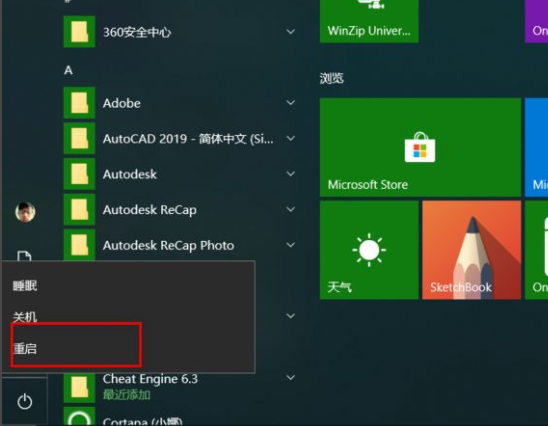
Langkah 2: Kita perlu mencari kunci untuk memasukkan BIIS yang sepadan dengan komputer kita Secara umumnya, kebanyakan jenama komputer adalah F12 atau F2, dan yang istimewa ialah kekunci Padam. Anda boleh mencari sendiri kekunci jenama komputer yang sepadan.

Langkah 3: Apabila skrin dihidupkan selepas komputer dihidupkan semula, tekan kekunci BOIS secara berterusan Contohnya, jika anda F2, tekan kekunci F2 secara berterusan dan cepat.
Sesetengah Bois mempunyai antara muka bahasa Inggeris dan ada yang mempunyai antara muka bahasa Cina. Pada asasnya, mereka semua dibandingkan satu demi satu.

Langkah 4: Selepas memasuki BOIS, tekan kekunci atas, bawah, kiri dan kanan pada papan kekunci untuk mengalihkan pilihan BOIS Kami mula-mula mencari pilihan permulaan (Bahasa Inggeris: boot).
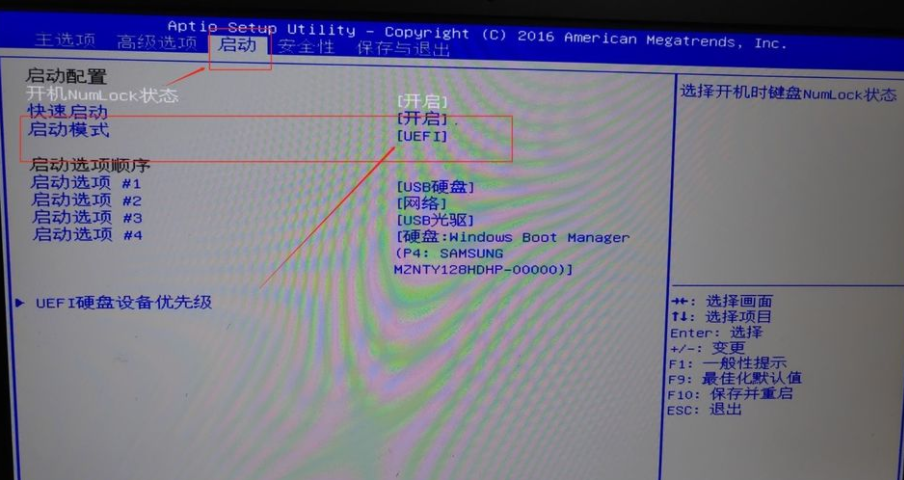
Langkah 5: Kami mencari "Mod Permulaan" dalam "Konfigurasi Permulaan" Secara amnya, BOIS bagi win10 ialah mod "UEFI".

Langkah 6: Kami menukar mod UEFI kepada mod lama Kami mengalihkan kursor ke UEFI dan tekan Enter untuk memilih mod lama.
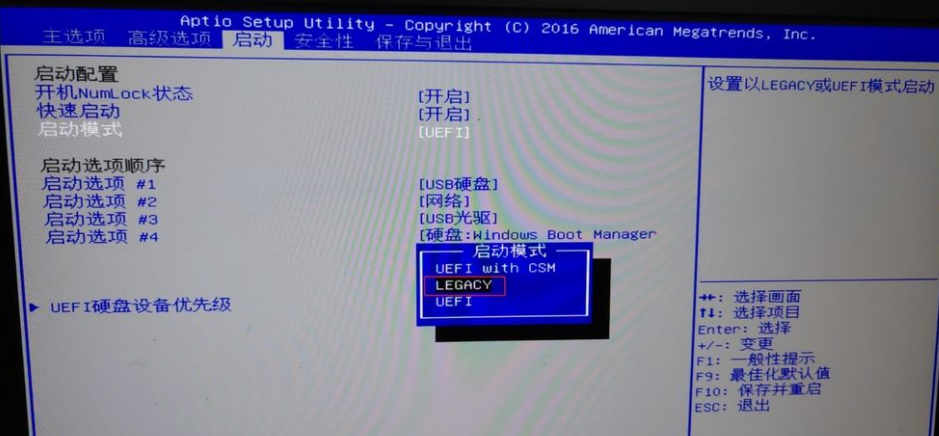
Langkah 7: Selepas memilih mod legasi, kami menekan kekunci esc dan kami akan digesa sama ada untuk menyimpan tetapan Kami boleh memilih ya dan sistem akan dimulakan semula secara automatik selesai.

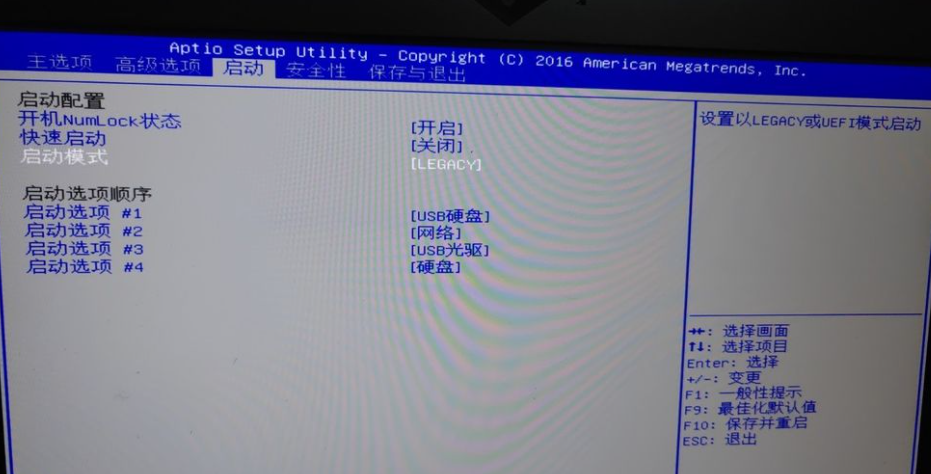
Di atas adalah cara untuk menyediakan bios apabila memasang semula win7 pada win10.
Atas ialah kandungan terperinci Kaedah khusus untuk memasang semula tetapan bios win7 dalam win10. Untuk maklumat lanjut, sila ikut artikel berkaitan lain di laman web China PHP!

